Separationen av filer med användarkonton i OS X negerar mycket av behovet av att dölja filer och mappar, åtminstone för säkerhetsändamål. Det finns dock tider när du kanske vill dölja en fil eller två.
Tyvärr gömmer du en fil som gör det mycket tråkigare, eftersom du inte längre kan komma åt den direkt i Finder.
Det enklaste sättet att hantera enskilda dolda filer när du behöver komma åt dem är att byta ut Finderens förmåga att avslöja dolda filer istället för att göra specifika filer synliga igen. För flera dolda filer finns det en ännu enklare metod.
Relaterade historier:• Så här öppnar du dolda filer som återställs i Time Machine
• Migrera till ett nytt användarkonto i OS X
• Envis användarkonton som återkommer när de tas bort i OS X

Men först, för att dölja din fil. Det finns två sätt att dölja filer i OS X. Den första är att byta namn på dem så att de har en period som första tecken i filnamnet och den andra metoden är att ange ett särskilt attribut på filen kallad en Finder-flagga som berättar Finder för att inte visa filen under normala surfningsförhållanden.
Gör så här för att aktivera Finder-flaggan på en fil:
- Öppna Terminalverktyget och skriv följande text, följt av ett enda utrymme:
chflags dolda
- Dra den önskade filen till Terminal-fönstret, som automatiskt ska lägga till filens sökväg till slutet av kommandot.
- Tryck på Retur, och kommandot ska springa och dölja filen.
För att ångra den här processen, skriv in exakt samma kommando - du kan trycka uppåtpilen i terminalen för att avslöja det sista kommandot - och ändra "dold" till "nohidden" (du måste använda piltangenterna för att navigera i markören).
Du kan avslöja några dolda filer i Finder genom att köra följande kommando (kopiera och klistra in det i Terminal):
standardvärden skriv com.apple.finder AppleShowAllFiles True; killall Finder
För att dölja filer igen, upprepa kommandot, men ändra "True" till "False."
Medan du kan använda dessa Terminal-kommandon för att avslöja dolda filer i Finder finns det några tredjepartsverktyg som kan göra det här bekvämare, inklusive Visa dolda filer, MacPilot och OnyX.
Att regelbundet förhindra och omforma enskilda filer eller byta Finder på detta sätt kan vara mycket att komma ihåg, speciellt om du vill regelbundet visa och dölja filer på olika platser på hårddisken. På grund av det här är ett enklare sätt att hantera filer som du vill behålla för att sekvestrera dem alla i en dold mapp och visa och dölja den mappen efter behov. Så här ställer du in det här:

- Skapa en mapp på önskad plats. Skapa till exempel en mapp som heter "HiddenSecrets" i din hemkatalog.
- Kör proceduren ovan för att dölja mappen med Finder-flaggor. Så, i vårt exempel skulle du köra följande i Terminal:
chflags gömda ~ / HiddenSecrets
Vid denna tidpunkt är mappen nu dold och du har skapat en enda plats som kommer att behålla någon fil inom den dolda, så för att komma åt den dolda mappen kan du dra nytta av Finderens "Gå till mapp" -kommando:

- Öppna ett Finder-fönster och navigera till moderkartan i den dolda katalogen (i vårt exempel är det här hemmappen).
- Välj "Gå till mapp" i Finderens Go-meny, eller tryck på Shift-Command-G.
- Ange mappnamnet i fältet (i vårt exempel skulle du ange "HiddenSecrets").
Om du gör det här visas den dolda mappen i Finder utan att avslöja alla dolda filer på kommutatorn och utan att starta om Finder. Du kan nu kopiera filer till och från den dolda mappen. Dessutom kommer mappen att vara dold, så det är inte nödvändigt att byta kommandon för att avslöja och gömma det. I stället stänger du bara Finder-fönstret som visar mappen och det kommer att försvinna tills du går till sin föräldrakatalog och använder Go-menyn igen.



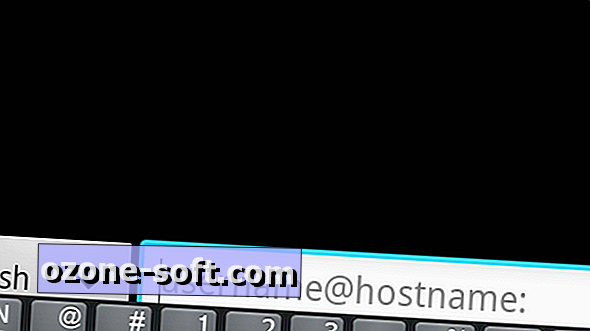









Lämna Din Kommentar